
Οι ολοκληρωμένες λύσεις ήχου είναι ακριβές και συχνά είναι δύσκολο να δημιουργηθούν. Σήμερα θα σας μεταφέρουμε από ένα σύστημα ήχου χωρίς σπίτι σε ένα σύστημα ήχου ολόκληρου του σπιτιού σε λίγα λεπτά με το Google Chromecast Audio .
ΣΧΕΤΙΖΟΜΑΙ ΜΕ: Πώς να ρυθμίσετε ένα νέο ηχείο Sonos
Οι ρυθμίσεις ηχείων που παίζουν την ίδια μουσική σε ολόκληρο το σπίτι σας κυμαίνονται συνήθως από είδος ακριβού έως πολύ ακριβού. Από την ακριβή πλευρά μπορείτε να αγοράσετε πολλαπλάσια Σταθμοί αναμετάδοσης Apple Airport Express 99 $ για να συνδέσετε τα ηχεία σας μέσω AirPlay. Από την πραγματικά ακριβή πλευρά των πραγμάτων που θα βρείτε το σύστημα Sonos , Το οποίο θα σας προσφέρει χιλιάδες δολάρια για να φορέσετε ένα ολόκληρο σπίτι, καθώς κάθε προσαρμογέας ηχείων κοστίζει 349 $.
Αυτό είναι υπέροχο αν μπορείτε να το αντέξετε οικονομικά και η λύση προσφέρει κάτι που θέλετε. Το AirPort της Apple έχει άλλες δυνατότητες, όπως επέκταση δικτύου, για παράδειγμα. Η Sonos έχει τη δική της γραμμή ασύρματων ηχείων υψηλής ποιότητας. Αλλά για άτομα που είναι λίγο πιο συνειδητά από άποψη κόστους, δεν χρειάζονται τις επιπλέον δυνατότητες και διαθέτουν πολλά ηχεία που μπορούν να χρησιμοποιήσουν για την εργασία, υπάρχει μια πολύ φθηνότερη και ευκολότερη λύση: Google Chromecast Audio . Με 35 $ ένα ποπ (και συχνά πωλείται για $ 30), μπορείτε να εξοπλίσετε γρήγορα το σπίτι σας, από πάνω προς τα κάτω, με ένα σύστημα που είναι τόσο απλό στη χρήση όσο η δημοφιλής λύση βίντεο ροής Chromecast της Google.
Ας ρίξουμε μια ματιά σε αυτό ακριβώς που χρειάζεστε και στη συνέχεια θα στρέψουμε την προσοχή μας στη ρύθμιση του πραγματικού ήχου Chromecast και στη δημιουργία ενός ολόκληρου δικτύου.
Τι θα χρειαστείτε: Η προετοιμασία είναι βασική
Κατά τη σύνταξη αυτού του σεμιναρίου, χρονομετρήσαμε πόσο καιρό χρειαζόμασταν για μετάβαση από ήχο χωρίς σπίτι σε ήχο ολόκληρου σπιτιού Ακόμα και σε παύση για λήψη στιγμιότυπων οθόνης, ο συνολικός χρόνος ήταν κάτω πέντε λεπτά.
Απορρίπτοντας πόσο εύκολο είναι να χρησιμοποιήσει το σύστημα Chromecast, ο λόγος για τον οποίο μπορούσαμε τόσο εύκολα να ρυθμίσουμε το σύστημα ήταν επειδή γνωρίζαμε ακριβώς τι χρειαζόμασταν και μπορούσαμε εύκολα να συνδέσουμε τον ήχο Chromecast και να ξεκινήσουμε σε λίγα δευτερόλεπτα σε κάθε θέση ηχείου .
Εάν πάρετε την εμπειρία με το ίδιο επίπεδο γνώσεων και προετοιμασίας, μπορείτε επίσης να αναπτύξετε το ηχοσύστημα σας μέσα σε λίγα λεπτά. Ας δούμε τι χρειάζεστε.
Ενισχυμένα ηχεία
Αυτός ο οδηγός μπορεί να αφορά το Chromecast, αλλά χωρίς να έχετε συνδέσει σωστά ηχεία, δεν έχετε τίποτα. Αυτός ο οδηγός υποθέτει γενικά ότι έχετε ήδη κάποια ηχεία (αφού οι συστάσεις των ηχείων θα ήταν ένα ολόκληρο άρθρο), αλλά υπάρχουν μερικά πράγματα που πρέπει να θυμάστε καθώς τα προετοιμάζετε για το Chromecast.
Τι κάνει ένα ηχείο κατάλληλο για τους σκοπούς μας; Τα ηχεία μπορούν να ταξινομηθούν σε δύο κατηγορίες, ενεργά και παθητικά, με βάση μια απλή διάκριση. Εάν τα ηχεία σας έχουν τη δική τους πηγή τροφοδοσίας (είτε από ρεύμα τοίχου είτε από μπαταρίες), είναι ενεργά ηχεία. Εάν τα ηχεία σας έχουν μόνο ακροδέκτες καλωδίων ηχείων στο πίσω μέρος, είναι πιθανώς παθητικοί, πράγμα που σημαίνει ότι δεν έχουν εσωτερική πηγή τροφοδοσίας. Αντ 'αυτού, απαιτούν έναν δέκτη ή ενισχυτή για να τραβήξουν ηλεκτρικό ρεύμα από τον τοίχο σας και να τους τροφοδοτήσουν.
Τα ενεργά ηχεία μπορούν να συνδέονται απευθείας στο Chromecast (ή σε οποιαδήποτε άλλη πηγή ήχου, όπως το iPhone ή το CD player) και θα ενισχύσουν τον ήχο.
Εάν έχετε ένα παλιό ζευγάρι υπέροχων παθητικών ηχείων Hi-Fi, θα πρέπει να συνδέσετε το Chromecast σε έναν δέκτη ή ενισχυτή και, στη συνέχεια, να συνδέσετε τα ηχεία στον ίδιο δέκτη ή ενισχυτή.
Ενώ οι ενισχυτές ομιλητών είναι ένα άρθρο (και χόμπι) για τους εαυτούς τους, μπορείτε να το περάσετε ένας απλός ενισχυτής που προορίζεται για χρήση με παθητικά στερεοφωνικά ηχεία για περίπου 14 $ . Πέρα από αυτή τη μικρή πρόταση, ωστόσο, η επιλογή ενός ενισχυτή ή ηχείων είναι πέρα από το πεδίο αυτού του σεμιναρίου - ευτυχώς το Διαδίκτυο είναι γεμάτο με ιστότοπους εξοπλισμού ήχου, φόρουμ και κριτικές, οπότε σίγουρα θα βρείτε πληροφορίες για οποιονδήποτε συνδυασμό ηχείων και ενισχυτών μπορώ να σκεφτώ.
Ο Ήχος Chromecast

Θα χρειαστείτε μία μονάδα Chromecast Audio για κάθε σετ ηχείων που θέλετε να προσθέσετε στο σύστημα ήχου ολόκληρου του σπιτιού. Δυστυχώς, ακόμη και αν διαθέτετε ήδη ένα κανονικό βίντεο Chromecast, δεν μπορείτε να χρησιμοποιήσετε το κανονικό μοντέλο για αυτό το σεμινάριο, καθώς ο οδηγός εξαρτάται από τη δυνατότητα ταξινόμησης των ενοτήτων ήχου Chromecast σε ομάδες.
Αυτή η λειτουργία προορίζεται προς το παρόν αποκλειστικά για το Chromecast Audio. Αυτό σημαίνει ότι ακόμη και αν έχετε ήδη συνδέσει ένα συνηθισμένο Chromecast στη μονάδα δέκτη του κέντρου πολυμέσων, θα χρειαστείτε μια πρόσθετη μονάδα ήχου Chromecast για να ενσωματώσετε αυτά τα ηχεία στην ολοκληρωμένη λύση. Δεν μπορούμε να σας πούμε πόσο λυπηρό που διαπιστώσαμε ότι δεν μπορούσατε να ομαδοποιήσετε τις κανονικές Chromecast όπως μπορείτε να κάνετε το Chromecast Audio και ελπίζουμε πραγματικά ότι η Google θα διορθώσει αυτήν την επίβλεψη στο μέλλον.
Σωστά καλώδια
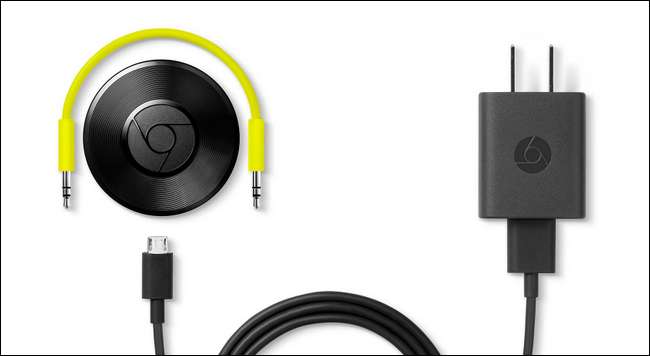
ΣΧΕΤΙΖΟΜΑΙ ΜΕ: Τι είναι η οπτική θύρα ήχου και πότε πρέπει να τη χρησιμοποιήσω;
Το Chromecast Audio αποστέλλεται με τροφοδοτικό και ένα κοντό στερεοφωνικό καλώδιο 3,5 mm (γνωστό και ως καλώδιο τύπου ακουστικών, όπως φαίνεται στην παρακάτω φωτογραφία). Επιπλέον, το Chromecast Audio υποστηρίζει 3,5 mm έως RCA (οι κόκκινες / λευκές στερεοφωνικές υποδοχές είναι κοινές από τα ηχεία έως τις τηλεοράσεις) και 3,5 mm έως Οπτικό καλώδιο TOSLINK για ψηφιακό ήχο.
Τώρα είναι η ώρα να αναφερθείτε στη ρύθμιση των ηχείων σε κάθε τοποθεσία του σπιτιού σας για να προσδιορίσετε τι είδους καλώδιο χρειάζεστε για κάθε ένα.
Ενώ η Google θα χαρεί να σας πουλήσει προσαρμογέα 3,5 mm σε RCA ή οπτικός προσαρμογέας για 15 $ το καθένα, αυτό είναι ένα αρκετά τρελό σημάδι για δύο πολύ φθηνά καλώδια. Μπορείτε να παραλάβετε ένα αρσενικό καλώδιο RCA 3,5 mm έως αρσενικό για περίπου $ 5 . Παρόλο που το οπτικό καλώδιο στο κατάστημα Google Chromecast φαίνεται πραγματικά εξωτικό, στην πραγματικότητα είναι απλώς ένα καλώδιο προσαρμογέα TOSLINK mini έως TOSLINK και μπορείτε να παραλείψετε να πληρώσετε 15 $ για αυτό και αντ 'αυτού παραλάβετε ένα για $ 6 .
Η εφαρμογή Google Cast και οι συνοδευτικές εφαρμογές ροής
Τέλος, εκτός από όλες τις φυσικές απαιτήσεις που περιγράφουμε παραπάνω, θα χρειαστείτε δύο απλά πράγματα: την εφαρμογή Google Cast στο smartphone σας (διαθέσιμο για Android και iOS ) καθώς Εφαρμογές συμβατές με Chromecast για το smartphone ή τον υπολογιστή σας .
Χρειάζεστε την εφαρμογή Google Cast για να ρυθμίσετε τις Chromecast και να τις διαμορφώσετε και χρειάζεστε εφαρμογές συμβατές με το Chromecast για τη ροή της μουσικής στις συσκευές. Οι δημοφιλείς εφαρμογές ροής μουσικής όπως το Spotify, το Pandora και το iHeartRadio λειτουργούν όλα με το Chromecast και μπορείτε ακόμη και να κάνετε streaming μουσικής από την προσωπική σας συλλογή πολυμέσων χρησιμοποιώντας λύσεις διαχείρισης μέσων συμβατές με το Chromecast όπως Κέντρο πολυμέσων Plex .
Έχοντας όλα αυτά υπόψη, ας ρίξουμε μια ματιά στον τρόπο ρύθμισης των πραγματικών μονάδων και στην αναπαραγωγή της μουσικής.
Ρυθμίστε τις μονάδες ήχου Chromecast
Σας υποσχόμαστε ότι έχετε ήδη κάνει όλα τα σκληρά πράγματα (έλεγχος των ηχείων σας, ενδεχομένως παραγγελία καλωδίων προσαρμογέα και ούτω καθεξής). Μόλις καταλάβετε τη θέση του ηχείου στο σπίτι σας και έχετε τα χέρια σας στις πραγματικές μονάδες ήχου Chromecast, η υπόλοιπη διαδικασία διαρκεί λίγα λεπτά.
Συνδέστε το καλώδιο τροφοδοσίας του Chromecast Audio, συνδέστε τον προσαρμογέα και συνδέστε τη μονάδα στα ηχεία σας. Προτείνουμε να κάνετε τις μονάδες μία κάθε φορά (εφαρμόζοντας ισχύ σε κάθε μονάδα μόνο μετά τη διαμόρφωση της προηγούμενης μονάδας) για να αποφύγετε τη σύγχυση, καθώς έχουν όλα τα γενικά προεπιλεγμένα ονόματα όπως το ChromecastAudio2058
Ενεργοποιήστε το Bluetooth του smartphone σας από την εφαρμογή ρυθμίσεων. Στη συνέχεια, ξεκινήστε την εφαρμογή Google Cast. Επιλέξτε την καρτέλα "Συσκευές" στο επάνω μέρος της οθόνης, όπως φαίνεται παρακάτω.
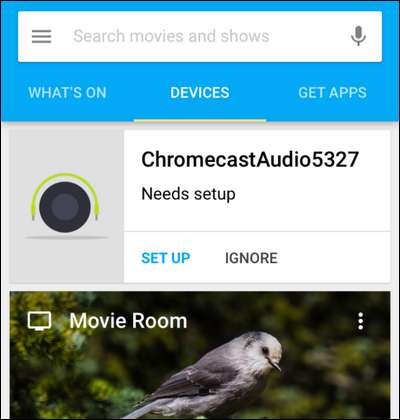
Εάν έχετε ενεργοποιήσει το Bluetooth και βρίσκεστε κοντά στο Chromecast, θα εμφανίσει το προεπιλεγμένο όνομα του Chromecast Audio μαζί με τον παραπάνω διάλογο, υποδεικνύοντας ότι πρέπει να ρυθμιστεί. Επιλέξτε "Ρύθμιση". Μετά από μια πολύ σύντομη στιγμή που δείχνει ότι η διαδικασία εγκατάστασης είναι σε εξέλιξη, θα σας ζητήσει να παίξετε έναν δοκιμαστικό ήχο. Πατήστε το κουμπί για να επιβεβαιώσετε ότι η εφαρμογή μπορεί να στείλει ήχο στο Chromecast Audio.
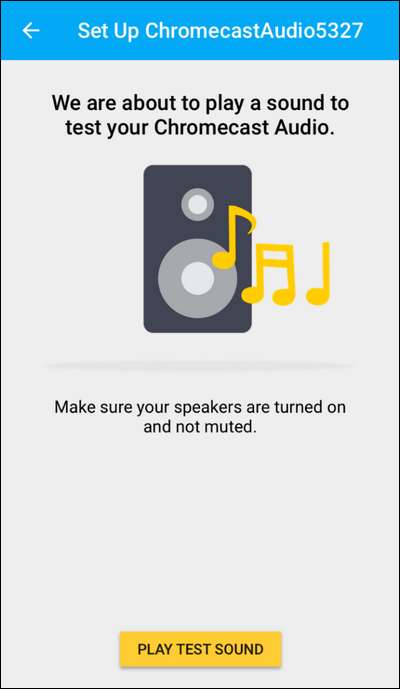
Επιβεβαιώστε ότι ακούσατε τον ήχο επιλέγοντας "το άκουσα" ή, εάν δεν το ακούσατε, επιλέξτε "Δεν το άκουσα" για βοήθεια σχετικά με την αντιμετώπιση προβλημάτων.
Στη συνέχεια, θα σας ζητηθεί να ονομάσετε το Chromecast Audio και να επιλέξετε να ενεργοποιήσετε τη λειτουργία επισκέπτη ή όχι (εάν δεν είστε εξοικειωμένοι με τη λειτουργία επισκέπτη Chromecast, μπορείτε να διαβάστε το εδώ ). Παρόλο που η εφαρμογή σάς ζητά να χρησιμοποιήσετε ένα όνομα όπως το "Living Room", επειδή έχουμε ήδη πολλές κανονικές μονάδες Chromecast με ονόματα όπως αυτό, επιλέξαμε να ονομάσουμε το Chromecast Audio "Downstairs Speakers". Δώστε στο Chromecast σας ένα εύκολα αναγνωρίσιμο όνομα που το διακρίνει από άλλες μονάδες (και θυμηθείτε ότι κάθε φορά που κάποιος δίνει σε μια συσκευή δικτύου ένα ανόητο όνομα, ένας άγγελος χάνει τα φτερά του).
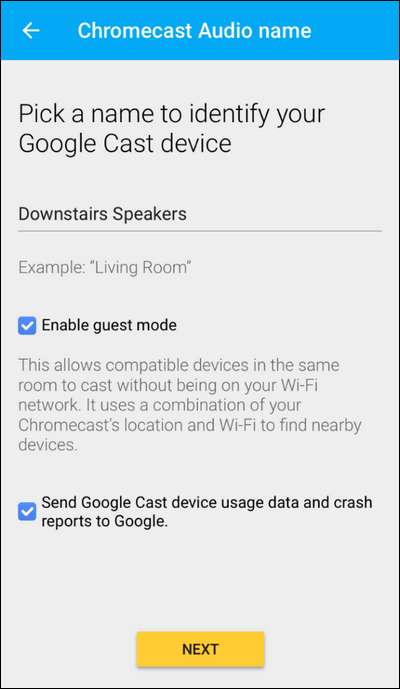
Στη συνέχεια, επιλέξτε το δίκτυο Wi-Fi και εισαγάγετε τον κωδικό πρόσβασης.
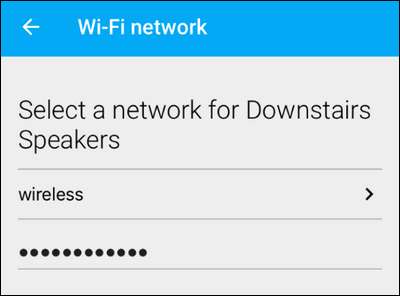
Μόλις το Chromecast Audio συνδεθεί στο δίκτυό σας, θα αναζητήσει ενημερώσεις. Κατά τη διάρκεια αυτής της διαδικασίας, θα σας δείξει ένα μικρό βίντεο σχετικά με τον τρόπο χρήσης της συσκευής. Περιμένετε να ολοκληρωθεί η διαδικασία ενημέρωσης και, στη συνέχεια, επαναλάβετε ολόκληρη την ενότητα του σεμιναρίου για κάθε μονάδα ήχου Chromecast που έχετε.
Μην προχωρήσετε στην επόμενη ενότητα του σεμιναρίου έως ότου κάθε μονάδα Chromecast Audio συνδεθεί στα συνοδευτικά ηχεία της, με ένα μοναδικό όνομα και στο οικιακό σας δίκτυο.
Η τελική πινελιά: Ομαδοποιήστε τις Chromecast
Αυτό το τελευταίο βήμα είναι η μαγεία που τα ενώνει όλα. Εάν ανοίξετε μια εφαρμογή ροής συμβατή με Chromecast, πείτε Pandora για iOS, σε αυτό το σημείο, θα δείτε τις μονάδες ήχου Chromecast, αλλά θα μπορείτε να μεταδώσετε ήχο μόνο σε μία από αυτές, όπως φαίνεται παρακάτω.
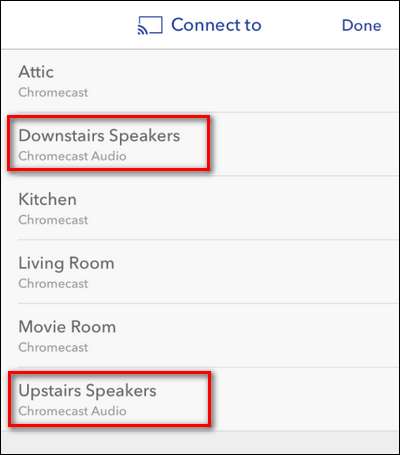
Δεν είναι πραγματικά ολόκληρος ο ήχος, έτσι; Αυτό δεν είναι καλύτερο από την αποστολή μιας ροής σε ένα Chromecast. Πρέπει να δημιουργήσουμε μια ομάδα, έτσι ώστε όλες οι ομαδοποιημένες μονάδες ήχου Chromecast να συντονιστούν στην ίδια ροή. Για να το κάνετε αυτό, ανοίξτε ξανά την εφαρμογή Google Cast και επιλέξτε την καρτέλα "Συσκευές" όπως κάναμε όταν δημιουργήσαμε τις μονάδες.
Κάντε κύλιση προς τα κάτω μέχρι να δείτε τις μονάδες ήχου Chromecast. Πατήστε το μικρό εικονίδιο με τις τρεις κουκκίδες που βρίσκεται στην επάνω δεξιά γωνία της καταχώρησης για ένα από τα ηχεία που θέλετε να ομαδοποιήσετε.
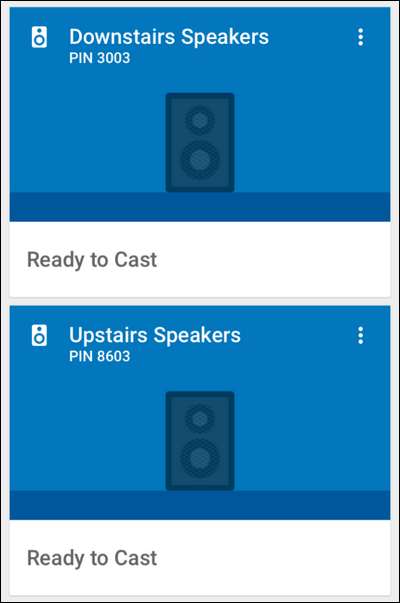
Από το αναδυόμενο μενού που προκύπτει, επιλέξτε "Δημιουργία ομάδας".
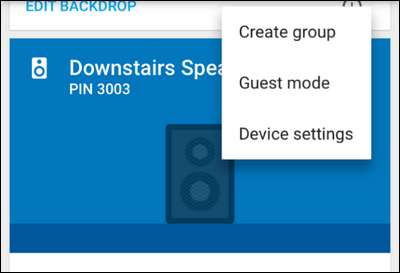
Δώστε στην ομάδα σας ένα όνομα και επιλέξτε τις μονάδες Chromecast που θα συγκροτήσουν την ομάδα. Στο παράδειγμά μας, έχουμε δύο μονάδες ήχου Chromecast και ονομάσαμε την ομάδα "Whole House". Εάν έχετε αγοράσει περισσότερες μονάδες, μπορείτε εύκολα να υποδιαιρέσετε πράγματα σε ομάδες όπως "Ολόκληρο το σπίτι", "Επάνω", "Κάτω" ή ακόμα και "Εξωτερικό". Εφόσον οποιαδήποτε δεδομένη ομάδα έχει δύο Chromecast σε αυτήν, θα λειτουργεί. Κάντε κλικ στην επιλογή "Αποθήκευση" όταν ολοκληρώσετε την ονομασία της ομάδας σας και την επιλογή των συσκευών.
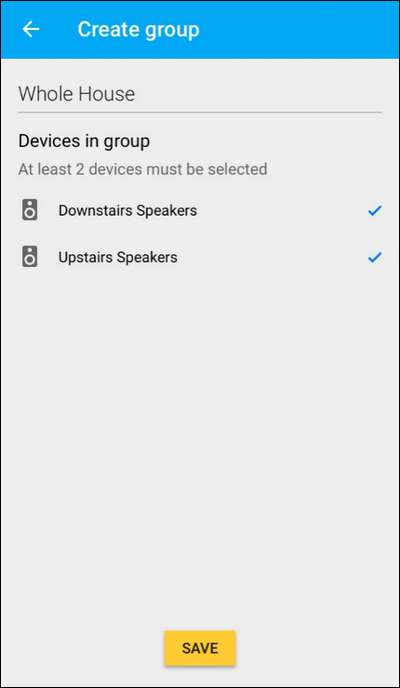
Αφού δημιουργήσετε μια ομάδα, θα εμφανίζεται μαζί με τις μεμονωμένες συσκευές σας Chromecast, όπως φαίνεται παρακάτω στην καρτέλα "Συσκευές" της εφαρμογής Google Cast.
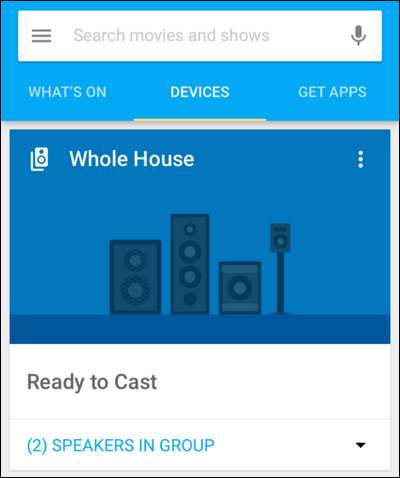
Εάν ενεργοποιήσετε μια εφαρμογή με δυνατότητες μετάδοσης, όπως η προαναφερθείσα εφαρμογή Pandora, θα δείτε αυτό το "Whole House" (ή ό, τι ονομάσατε την ομάδα ηχείων σας), όπως φαίνεται παρακάτω.
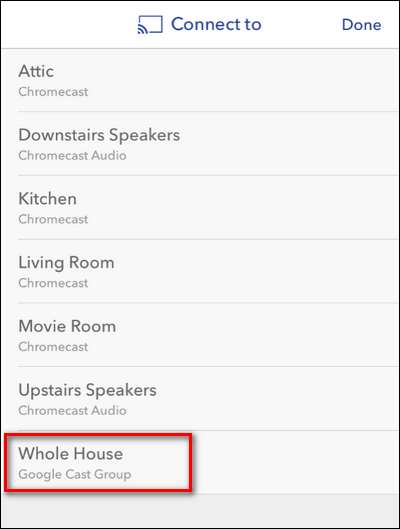
Τώρα μπορείτε να επιλέξετε το "Google Cast Group" αντί για μεμονωμένες μονάδες ήχου Chromecast και όποια ροή έχετε επιλέξει θα αποστέλλεται σε κάθε Chromecast Audio σε αυτήν την ομάδα μετάδοσης.
Μεμονωμένες εφαρμογές μπορούν να προσφέρουν πρόσθετη υποστήριξη για το Chromecast Audio (η εφαρμογή Pandora, για παράδειγμα, σας επιτρέπει να ελέγχετε την κύρια ένταση πατώντας το εικονίδιο μετάδοσης κατά τη διάρκεια της μετάδοσης, όπως φαίνεται παρακάτω).
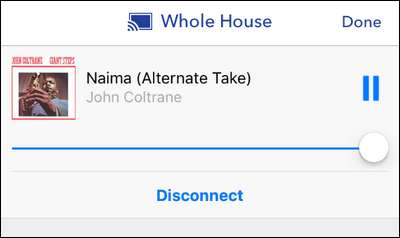
Εάν θέλετε πιο λεπτομερή έλεγχο, ωστόσο, το καλύτερο στοίχημά σας είναι να ενεργοποιήσετε την εφαρμογή Google Cast και να ελέγξετε την καταχώριση για την ομάδα ομιλητών, όπως φαίνεται παρακάτω. Ενώ η καταχώριση "Διακοπή μετάδοσης" είναι αρκετά εμφανής, μπορείτε να πατήσετε στο εικονίδιο ηχείου για να ελέγξετε τα ηχεία.
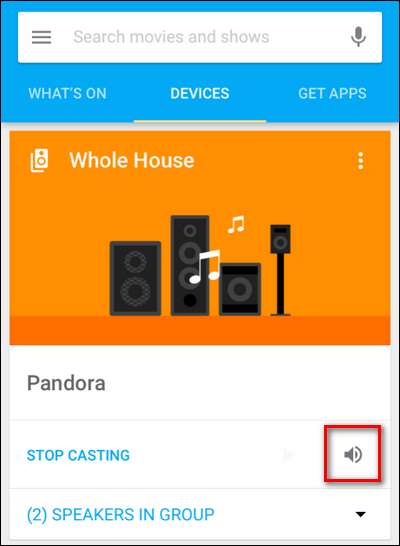
Χρησιμοποιώντας τα ρυθμιστικά μπορείτε να τροποποιήσετε την ένταση των διαφορετικών ζευγών ηχείων.
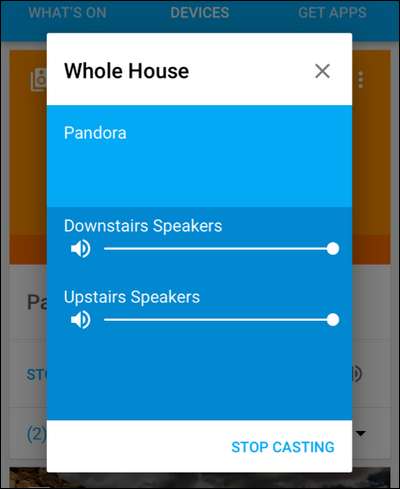
Αυτό είναι ιδιαίτερα βολικό αν αφήσετε τη φυσική ένταση ενός απομακρυσμένου σετ ηχείων και θέλετε να διορθώσετε γρήγορα την κατάσταση χωρίς να ανεβείτε σκάλες.
Συνολικά, η εμπειρία του Google Chromecast Audio είναι εξαιρετικά ομαλή. Το μόνο παράπονο που έχουμε για ολόκληρη τη διαδικασία δεν έχει καμία σχέση με τη διαδικασία - εμείς απλά Πραγματικά Θέλετε τη δυνατότητα ομαδοποίησης των τακτικών μας Chromecast σε ομάδες ροής ήχου και βίντεο! Αν ψάχνετε για έναν εξαιρετικά φθηνό τρόπο για να δημιουργήσετε μια ολόκληρη λύση ροής ήχου, ωστόσο, το Chromecast Audio δεν μπορεί πραγματικά να κερδίσει από άποψη τιμής και ευκολίας χρήσης.







